Especificació de destinacions introduint una adreça d'I-fax
1.
Premeu  → [Llegir i enviar] → [Nova destinació].
→ [Llegir i enviar] → [Nova destinació].
 → [Llegir i enviar] → [Nova destinació].
→ [Llegir i enviar] → [Nova destinació].
2.
Premeu [I-fax].
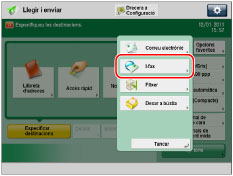
3.
Premeu la llista desplegable → seleccioneu el mode que voleu.
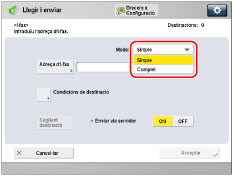
[Simple]: | Envia per Internet les dades llegides en forma d'imatge. |
[Complet]: | Envia les dades llegides com una imatge per Internet, i permet rebre un missatge de confirmació de recepció que us diu si l'I-fax s'ha enviat correctament. |
NOTA |
Per enviar documents amb el mode Complet, cal que l'equip del destinatari sigui compatible amb aquest mode. Si envieu un document amb el mode Complet, podeu confirmar si l'I-fax s'ha enviat correctament. Si envieu documents amb el mode Complet a un equip que no l'admeti, no podreu rebre cap confirmació de lliurament. En aquest cas, el treball no es considera complet, encara que en realitat el document s'hagi enviat satisfactòriament. Aquests treballs es mostren amb <Esperant resultat de TX...> a la pantalla Monitor estat/Cancel·lar fins que transcorre el temps definit per a [Temps per a TX en mode complet] a [Opcions de corr. electr./I-fax]. Després del temps d'espera, el treball es mou al registre i, quan la confirmació de lliurament no es pot verificar, el resultat apareix com a <-->. (Vegeu "Temps d'espera de l'enviament en mode complet"). |
4.
Premeu [Adreça d'I-fax].
5.
Introduïu l'adreça d'I-fax → premeu [Acceptar].
NOTA |
Si no envieu documents a través d'un servidor, i si l'adreça IP del destinatari no està registrada a un servidor DNS, introduïu el nom de domini amb el següent format: (usuari)@(adreça IP del destinatari). |
6.
Premeu [Condicions de destinació].
7.
Configureu les condicions de la destinació → premeu [Acceptar].

<Mida de paper>: | Permet configurar la mida de paper per als enviaments. A5 està inclòs a [A4/LTR]. |
<Mètode de compressió>: | MH(Modified Huffman): Aquest mètode llegeix i comprimeix les àrees extenses de punts blancs i negres. MR(Modified Read): Aquest mètode llegeix i comprimeix les àrees extenses de punts blancs i negres. És més ràpid que MH. MMR(Modified Modified Read): Aquest mètode és una adaptació de Modified Read, pensada originàriament per a l'ús amb equips digitals. És més ràpid que MR. |
<Resolució>: | Permet configurar la resolució que rebrà el destinatari. |
<Dividir dades>: | Seleccioneu [On] si l'equip disposa d'una funció per combinar les dades dividides rebudes, o [Off] si aquesta funció no està disponible. Si la mida de les dades que envieu supera el valor establert a l'opció [Mida màxima de dades per enviar] les dades es dividiran quan s'enviïn. Si la mida de les dades supera el valor establert com a [Mida màxima de dades per enviar] quan l'opció Dividir dades està desactivada, es produeix un error d'enviament. (Vegeu " Mida màxima de dades per enviar"). |
<Rebre en color>: | Especifiqueu si la destinació admet la recepció en color o no. Si la destinació admet la recepció en color, premeu [On] → [Següent] → definiu la mida del paper i la resolució. Si la destinació no admet la recepció en color, premeu [Off] → definiu la mida del paper, el mètode de compressió i la resolució. |
IMPORTANT |
Establiu les condicions de destinació d'acord amb les especificacions de l'equip del destinatari. Si configureu condicions que no admeti l'equip del destinatari, és possible que es produeixi un error de transmissió. |
8.
Seleccioneu una de les opcions següents per a <Enviar via servidor>.
[On]: | envia els documents mitjançant un servidor. Podeu enviar els documents a destinacions a través d'Internet, de la mateixa manera que amb el correu electrònic. |
[Off]: | no envia els documents mitjançant un servidor. Podeu enviar moltes dades d'imatge a un destinatari de la mateixa xarxa local sense necessitat de sobrecarregar el servidor de correu. Això us permet enviar documents al destinatari ràpidament i de manera directa. Per fer servir aquesta opció és necessari configurar un registre de MX (Mail eXchange) al servidor DNS. Abans de desactivar l’opció Enviar via servidor, consulteu a l'administrador del sistema si podeu fer aquest tipus d'enviament. |
Per afegir una altra destinació, premeu [Següent destinació] → repetiu els passos del 5 al 8.
IMPORTANT |
Per enviar documents a través d'un servidor, cal activar l'opció [Usar enviar via servidor]. Si l'opció [Usar enviar via servidor] està desactivada, <Enviar via servidor> està atenuat i no es pot prémer. També es recomanable activar [Permetre MDN no via servidor]. (Vegeu "Autorització d'MDN no via servidor"). |
9.
Premeu [Acceptar].